
Una dintre erorile frecvente care numește "ecranul albastru al morții" devine 0x0000001e. Ea, ca mulți alții, apare în cursul unor probleme de caracter diferit, astfel încât utilizatorul va trebui să caute în mod constant vinovatul.
Depanarea erorilor 0x0000001E în Windows 7
Sunați la problemele BSOD atât software cât și hardware. Din acest motiv, trebuie să trebuiască să recurgă la diferite opțiuni pentru eliminarea erorii până la găsirea cea dreaptă. Vom începe analiza eșecului, începând cu cele mai frecvente lanțuri de defecțiuni și vom termina mai specific.Cauza 1: Incompatibilitatea șoferilor
Mai mult decât restul de 0x0000001E apel drivere incompatibile, în principal pentru placa video. Amintiți-vă dacă ați actualizat recent acest driver sau, dimpotrivă, pentru a reveni la versiunea anterioară. Dacă da, tot ceea ce este necesar într-o astfel de situație este înlocuirea versiunii. De regulă, o reinstalare destul de clasică și poate ajuta, chiar dacă nu a fost efectuată nici o manipulare cu actualizarea și răsturnarea acesteia înainte de aceasta. Într-un alt articol, am revizuit modalități de reinstalare a șoferului.
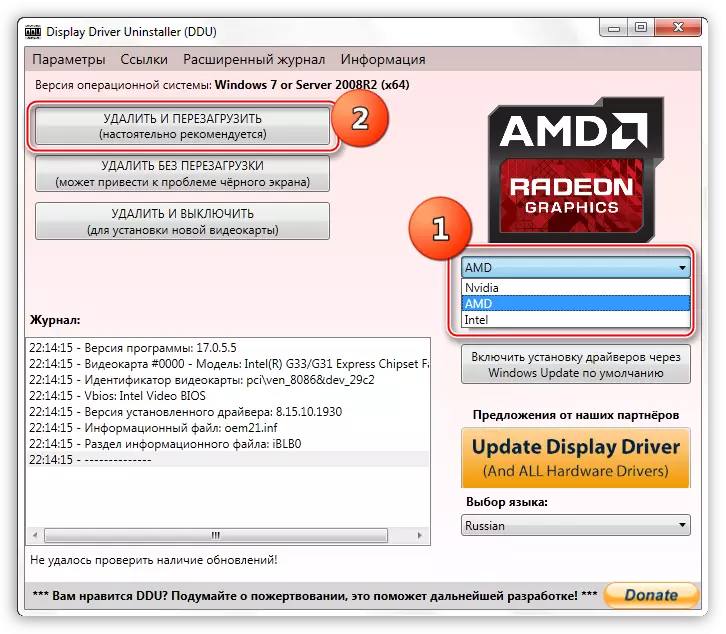
Citiți mai multe: Reinstalați driverul cardului video
Ei bine, atunci când numele driverului (sau programele) este afișat pe ecran împreună cu codul de eroare, ceea ce provoacă o eroare. Aceste informații vă vor permite să aflați prin Internet că funcționează incorect pentru program. De exemplu, în captura de ecran, este clar că este "etd.sys", care, potrivit rețelei, este un șofer de laptop Touchpad.
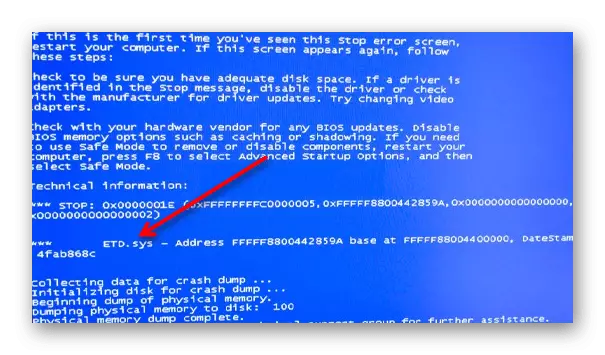
În primul rând, încercați să porniți în modul sigur și să îl eliminați.
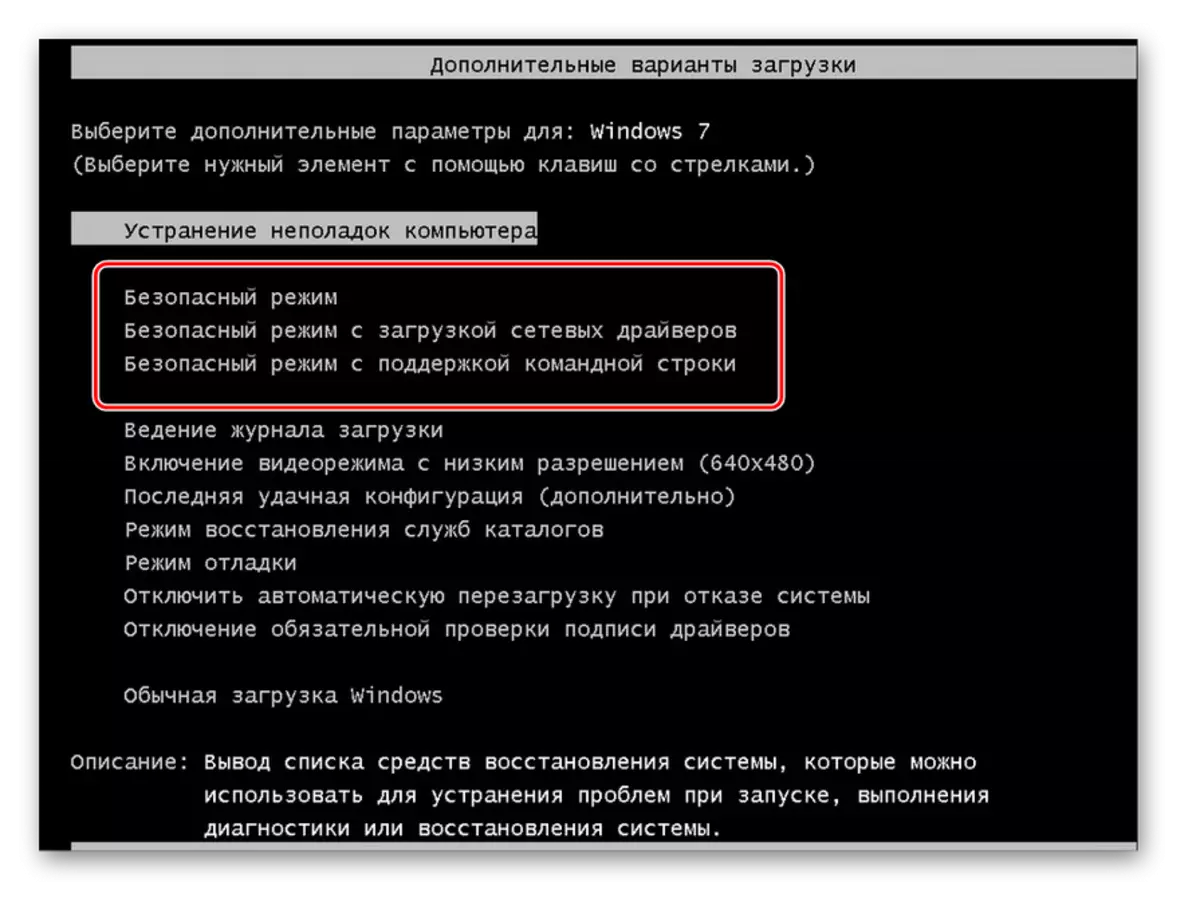
Citiți mai multe: Introducem "modul de siguranță" în Windows 7
Cu toate acestea, nu este întotdeauna posibilă încărcarea în acest fel. În această situație, veți avea nevoie de o unitate flash cu LiveCD. Driverele descărcate de sistem atunci când pornirea sunt ușor de detectat de programul Autoruns. Este suficient să porniți de pe unitatea flash, opriți sarcina driverului când porniți sistemul și rulați Windows pentru a verifica eliminarea erorii. Toate instrucțiunile, cum să faceți această procedură dvs., sunt prezentate în mod constant în articolele noastre cu privire la legăturile de mai jos.
Citeste mai mult:
Instrucțiuni pentru înregistrarea LiveCD pe unitatea flash USB
Gestionați descărcarea automată folosind Autoruns
Configurați BIOS pentru a descărca de pe o unitate flash
Deja după ștergere, testați lucrarea PC-ului. Dacă totul funcționează bine fără un driver, descărcați cea mai recentă versiune a acestui software de pe site-ul producătorului și îl instalați. Fie, dimpotrivă, căutați un anterior, compatibil cu computerul dvs. (acest lucru vă va ajuta să căutați driverul de identitate).
Citeste mai mult:
Cele mai bune programe pentru instalarea driverelor
Instalarea ferestrelor standard de drivere
Căutați drivere hardware
Cauza 2: Nu este suficient spațiu liber pe hard disk
O situație foarte simplă în care din cauza lipsei de spațiu pe HDD există o varietate de eșecuri. Nu ne vom opri în acest moment, deoarece mulți utilizatori înșiși sunt capabili să curețe calculatorul de gunoi. Pentru toți cei care au nevoie de ajutor în eliberarea spațiului pe disc, vă sugerăm să vă familiarizați cu următorul material.
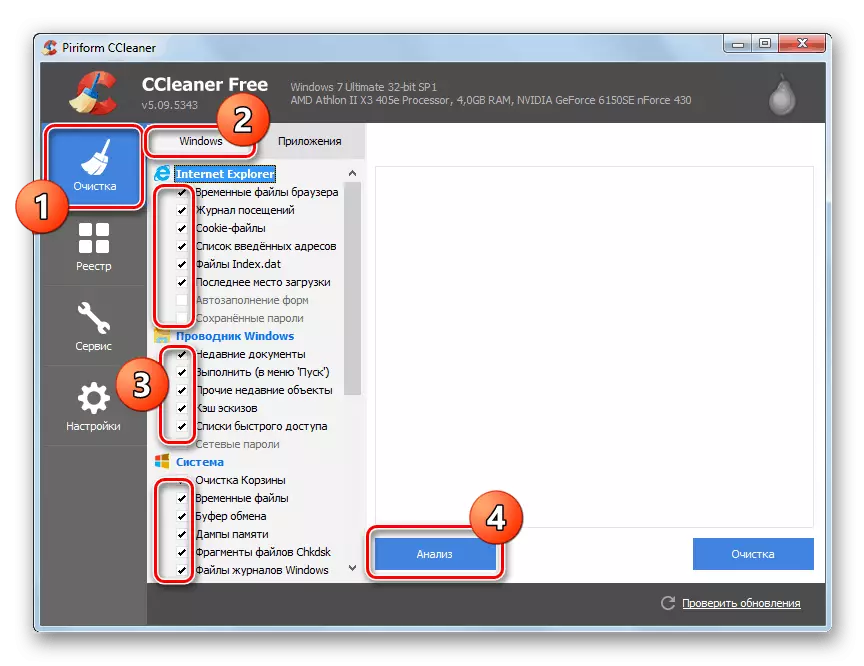
Citiți mai multe: Curățarea ferestrelor de la gunoi
Cauza 3: Probleme cu RAM
Un alt motiv incluziv - erori în funcționarea RAM. De regulă, într-o astfel de situație, utilizatorul primește un mesaj despre eșecul xntkrnl.exe, există, de asemenea, cazuri de diferite programe care au cauzat BSOD. De obicei, o eroare se întâmplă atunci când utilizatorul utilizează diferite RAM DSKES - aceasta este o eroare brută care poate duce la consecințe similare. Ambele moare ar trebui să fie un producător, un volum, un model. Dacă sunteți doar utilizați de modelele care nu se încadrează, scapi de unul dintre ele pentru o vreme și verificați dacă apar erori. În orice caz, utilizatorul este recomandat să verifice și să elimine posibilele defecțiuni în funcționarea RAM utilizând software-ul de diagnosticare. Acest proces este descris într-un articol separat.
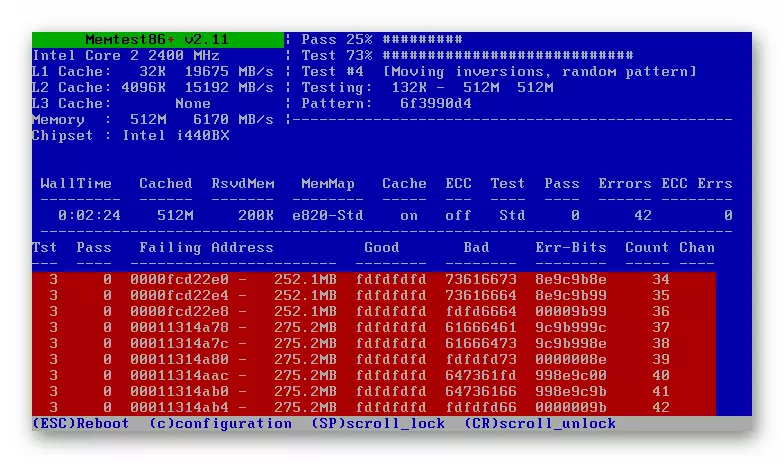
Citiți mai multe: Verificați RAM pe un computer cu Windows 7
Cauza 4: Incompatibilitate de scurgere de memorie / software
Unele programe instalate pe PC pot lucra incorect în sistem, necesitând, de exemplu, cantități uriașe de memorie RAM. Din acest motiv, așa-numita scurgere de memorie și ferestrele începe să se comporte incorect, "zboară" în BSOD. Soluție - Ștergeți programul sau nu îl executați, verificând dacă "ecranul albastru al morții" apare în timpul executării altor sarcini pentru computer. Dacă se află în AutoLoad și nu oferă sistemului de boot, recurgeți la recomandările din metoda 1 a articolului curent.Citiți mai multe: Ștergerea programelor în Windows 7
Există pur și simplu programe care nu pot funcționa corect cu configurația PC-ului sau pe Windows 7. Software-ului, lucrarea instabilă care cauzează eroarea în cauză este observată, software-ul anti-virus este legat de copiile de rezervă. Amintiți-vă dacă ați instalat recent ceva din acest lucru (poate ceva a fost instalat din întâmplare împreună cu un alt program) sau ați actualizat programele. Uită-te la aplicațiile inițiate - poate ajuta la determinarea vinovatului de eșecuri.
Consultați și: Dezactivați Anti-Virus
Nu uitați să vizualizați pornirea și dezactivați tot ceea ce nu aveți nevoie atunci când PC-ul este încărcat, cel puțin pentru o vreme - acest lucru vă va ajuta să înțelegeți dacă software-ul provoacă într-adevăr o eroare. Când problema dispare, rămâne doar pentru a include în mod consecvent programe în AutoLoad, pentru a înțelege ce se numește conflictul de software.
Citește mai mult: Vizualizați o listă de autoloade în Windows 7
Motivul 5: Incompatibilitatea BIOS
După instalarea de noi componente, poate apărea incompatibilitatea acestuia și BIOS-ul. Acest lucru este valabil mai ales că nu cele mai noi plăci de bază care au fost stabilite de mult timp și de atunci firmware-ul lor nu a fost actualizat. Cu toate acestea, pot apărea probleme cu BIOS fără a instala noi componente PC. În orice caz, vă recomandăm să efectuați această actualizare de software pentru a elimina posibilele probleme ACPI. Cu toate acestea, considerați că acest caz trebuie abordat cu responsabilitatea deplină, altfel puteți retrage un computer. Dacă nu sunteți sigur de abilitățile dvs., adresați-vă unui prieten mai multă înțelegere în aceste afaceri, pentru a actualiza BIOS-ul.
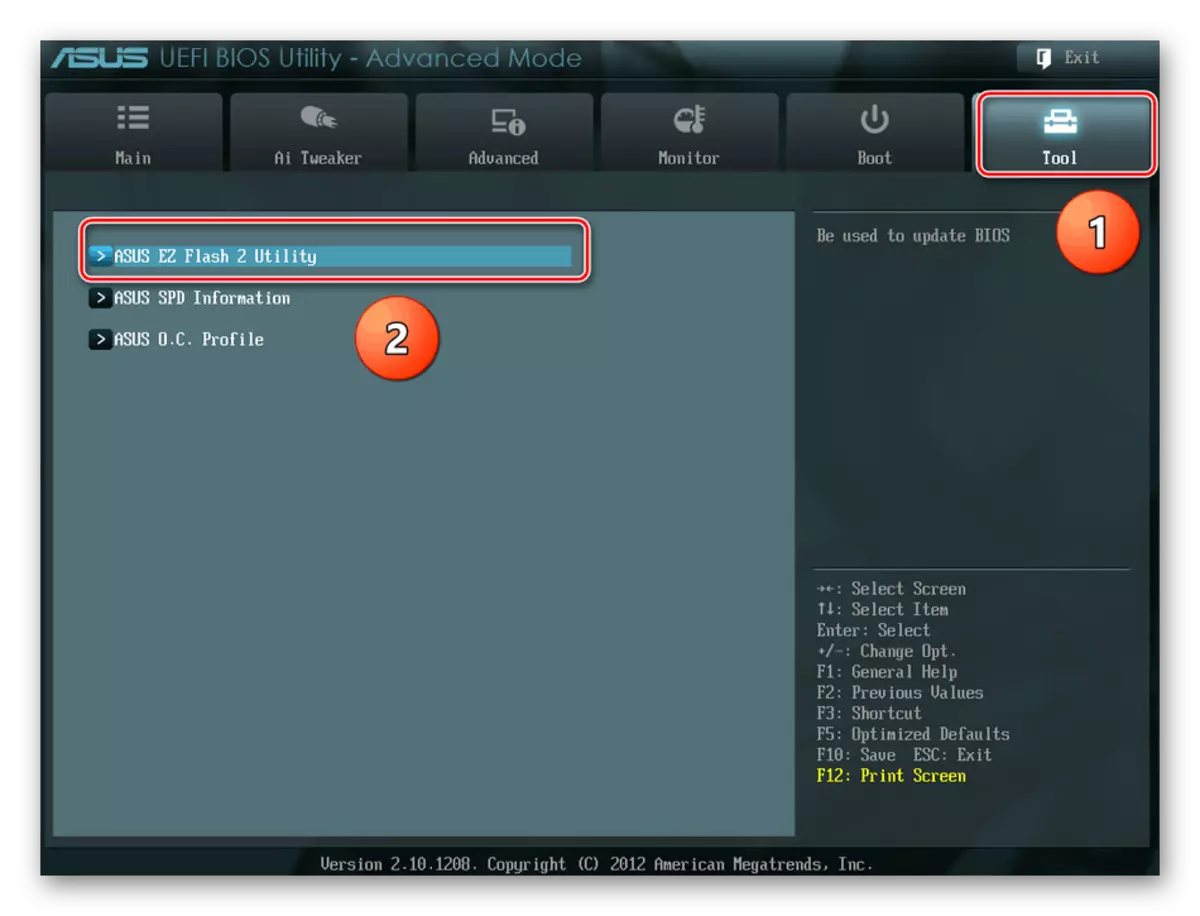
Citiți mai multe: Actualizați BIOS-ul pe un computer
Cauza 6: Deteriorarea fișierelor de sistem
Nu se găsește atât de des, dar are loc și acest motiv. Datorită deteriorării oricăror fișiere de sistem care îndeplinesc, de exemplu, configurația poate apărea 0x0000001e. Rulați verificarea sistemului utilizând promptul de comandă în modul normal sau în mediul de recuperare. Pentru a face acest lucru, utilizați metoda 1 sau, respectiv, metoda 2, prin deschiderea articolului de pe link-ul de mai jos. Luați în considerare faptul că unitatea flash de încărcare sau disc este necesară pentru a merge la mediul de recuperare.

Citeste mai mult:
Restaurați fișierele de sistem în Windows 7
Crearea unei unități flash bootabile / disc de boot cu Windows 7
Se întâmplă că unele componente ale sistemului nu pot restabili utilitarul SFC, motiv pentru care trebuie să recurgeți la un alt utilitar al consolei - DISM, care este o anumită stocare de rezervă. Am vorbit despre el în detaliu într-un manual separat.
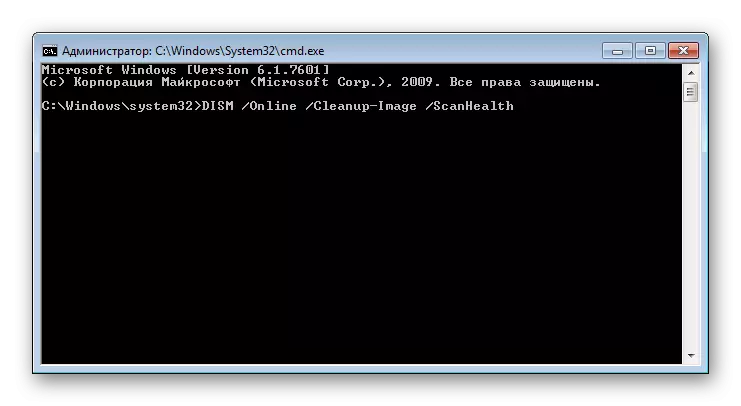
Citește mai mult: Restaurarea componentelor deteriorate în Windows 7 cu DISM
Cauza 7: Unitatea hard disk deteriorată
Orice dificultăți asociate cu fișierele de stocare și citire pot apărea datorită unei unități deteriorate. De exemplu, un sector răsfățat, unde este localizat un fișier important de sistem, motiv pentru care nu mai este posibil să o numărați și utilizatorul primește un mesaj de oprire cu un ecran albastru (adesea apare și numele programului Ntoskrnl.exe ). Testați HDD-ul cu utilități speciale sau fonduri încorporate. Am spus deja despre asta mai devreme.

Citeste mai mult:
Cum să verificați hard diskul pe sectoarele rupte
Software pentru verificarea hard diskului
Motivul 8: Virusuri / acces la distanță
Un punct destul de primitiv, care adesea lipsește mulți utilizatori care au decis să elimine dificultatea atunci când lucrați cu un computer. Cu toate acestea, în această situație, este destul de relevant, deoarece o mulțime de caz este înregistrată atunci când BSOD apare datorită erorii fișierului "Win32K.SYS", care este activat când încercați să obțineți acces la distanță. Programul responsabil pentru acest lucru va trebui să ștergă de pe computer sau pur și simplu nu rulează pentru a verifica dacă apar erori asociate cu 0x0000001e. Cu toate acestea, dacă nu utilizați acces la distanță, cel mai probabil, virusul backdoor este responsabil pentru această variație a eșecului sau a variației troiene prescrise, de exemplu, în sectorul de boot. În acest sens, recomandăm cu tărie scanarea calculatorului fără a gândi că infecția cu viruși - numai nou-veniți pe Internet.Citiți mai multe: Combaterea virușilor de calculator
Motivul 9: Windows Pirate
Nu există niciodată o garanție în stabilitatea sistemului, în cazul în care este piratat. Cele mai multe probleme sunt supuse adunărilor amatori de la autori non-profesioniști care iubesc să taie din sistemul "toate inutile" și să nu aibă grijă de compatibilitatea "non-liniei". Eșecurile care apar ca urmare a acestui fapt este dificil de corectat, deoarece "tratamentul" lor poate fi imposibil sau duce la noi erori. Actualizați sistemul la licență sau selectați cel mai apropiat de ansamblul original.
Cauza 10: Alte eșecuri de ferestre
Din păcate, acoperind toate problemele posibile în sistem nu este posibilă: configurația fiecărui PC (hardware și software) este unică, având în vedere sursa problemei poate fi oricare dintre acestea. Modalități universale de a scăpa de toate dificultățile de software sunt sistemul de operare la punctul de recuperare sau reinstalarea ferestrelor.
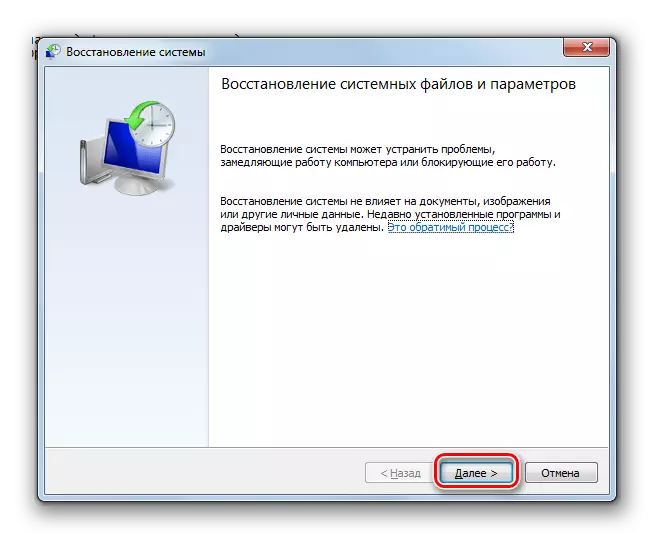
Citeste mai mult:
Restaurarea sistemului în Windows 7
Instalarea Windows 7 de la CD-DRIVE / USB Flashki
De asemenea, vă puteți uita la dvs. ce fel de proces cauzează apariția unui "ecran albastru" folosind haldele de memorie pentru acest lucru care creează un sistem de operare după fiecare BSOD. Pentru a face acest lucru, descărcați un utilitar special care vă permite să citiți haldele de memorie (adică un fel de bușteni), implicit este stocat în directorul C: \ Windows \ Minidump și având extensia DMP. Despre cum să faceți acest lucru, ni sa spus în materialul de pe link-ul de mai jos.
Citiți mai multe: Deschideți haldele de memorie DMP
După vizionarea ultimului depozit (pe baza datei sale), veți afla ce fișier Exe sau SYS a provocat aspectul ecranelor de oprire. Cunoscând aceste informații, puteți căuta independent informațiile pe Internet, fie contactați-ne în comentarii pentru ajutor.
Am considerat metode populare pentru eliminarea erorii 0x0000001E în Windows 7, dar întotdeauna considerăm că multe cazuri sunt imposibil de descris - acesta nu este un semn al articolului non-de lucru, o analiză mai profundă este necesară pentru a vă rezolva problema.
